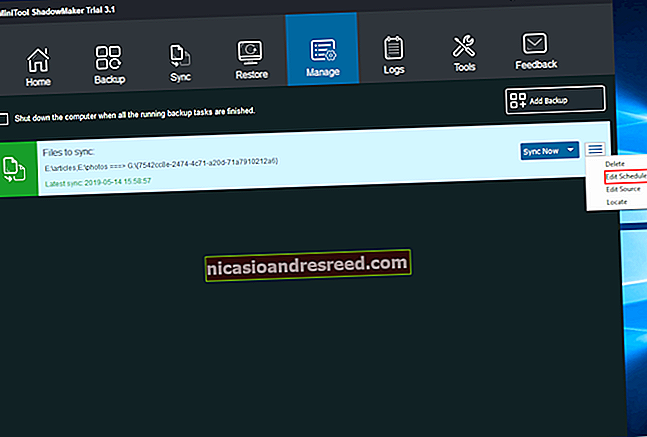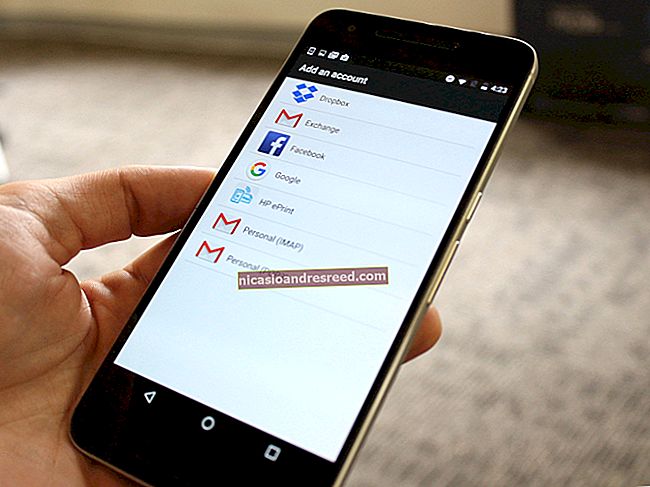Cách làm cho các trò chơi “Trò chơi dành cho Windows LIVE” có thể chơi được trên Windows 10

Nhiều trò chơi PC cũ có vẻ hoạt động tốt trên Windows 10, nhưng các trò chơi sử dụng nền tảng Trò chơi không thành công của Microsoft cho Windows LIVE (GFWL) là một ngoại lệ. Tuy nhiên, họ sẽ đưa ra lỗi cho bạn trên Windows 10. Tuy nhiên, bạn có thể xóa hoàn toàn GFWL khỏi nhiều trò chơi hoặc chỉ cần khắc phục sự cố và làm cho nó hoạt động bình thường.
Nhiều trò chơi đã bỏ GFWL, cho phép bạn đổi bản sao không phải GFWL hoặc cài đặt bản vá xóa GFWL. Nhưng không phải tất cả chúng đều có. Ví dụ: Rockstar’s trộm cắp auto IV và Grand Theft Auto: Các tập phim từ Liberty City vẫn sử dụng GFWL, cũng như Bethesda’s Fallout 3. Những trò chơi này thường xuyên được quảng cáo trên Steam, vì vậy các game thủ sẽ phải quan tâm đến GFWL trong nhiều năm tới.
Nhận bản sao không phải GFWL của trò chơi
LIÊN QUAN:Tại sao game thủ PC lại ghét "Trò chơi dành cho Windows LIVE" của Microsoft
Nhiều trò chơi đã chuyển từ nền tảng chơi game PC của Microsoft sang Steam. Nếu trước đây bạn đã mua trò chơi – cho dù bạn đã mua bản sao bán lẻ thực, bản tải xuống kỹ thuật số hay thậm chí là bản sao từ Microsoft’s Games cho Windows Marketplace – bạn thường có thể chuyển đổi bản sao cũ bị nhiễm GFWL đó thành bản hiện đại sẽ hoạt động bình thường.
Các trò chơi sau đây cho phép bạn đổi chúng trên Steam nếu bạn có khóa bán lẻ hoặc khóa do chính GFWL cung cấp. Đây là những trò chơi có tên tuổi lớn, kinh phí lớn và điều đó không xảy ra. Các nhà xuất bản và nhà phát triển đã không bận tâm đến việc xóa GFWL khỏi nhiều trò chơi cũ không hoạt động tốt.
- Người dơi: Arkham Asylum
- Thành phố Batman arkham
- Bioshock 2
- Dark Souls: Standard to Die Edition
- Cái chết trỗi dậy 2
- Dead Rising 2: Không có kỷ lục
- Bụi bẩn 3
- Resident Evil 5
- Super Street Fighter IV: Arcade Edition
Nếu bạn có mã cho một trong những trò chơi này, bạn có thể đổi mã đó trên Steam. Cài đặt Steam và khởi chạy nó. Nhấp vào menu “Trò chơi”, chọn “Kích hoạt sản phẩm trên Steam” và nhập khóa sản phẩm của trò chơi để đổi nó trên Steam. Phiên bản Steam cài đặt sẽ là phiên bản mới nhất không có GFWL.

Crack GFWL ra khỏi trò chơi
Một số trò chơi lớn hơn, phổ biến hơn có các công cụ của bên thứ ba có thể bẻ khóa Trò chơi cho Windows LIVE ra khỏi trò chơi một cách hiệu quả. Những công cụ này không nhằm mục đích vi phạm bản quyền hoặc gian lận trong nhiều người chơi – trên thực tế, chúng vô hiệu hóa quyền truy cập vào nhiều người chơi nếu một trò chơi có chứa nhiều người chơi. Chúng chỉ nhằm mục đích loại bỏ sự phức tạp của GFWL. Những sửa đổi như vậy không có sẵn cho mọi trò chơi – chỉ những trò chơi đặc biệt phổ biến.
- Fallout 3: Trò chơi dành cho Windows Live Disabler từ Nexus Mods sẽ tắt GFWL. FOSE, công cụ sửa đổi Fallout Script Extender, cũng vô hiệu hóa GFWL.
- trộm cắp auto IV: Sửa đổi XLiveLess sẽ xóa GFWL khỏi trò chơi và đảm bảo lưu trò chơi hoạt động bình thường. Nó cũng vô hiệu hóa quyền truy cập vào các tính năng nhiều người chơi.
- Grand Theft Auto: Các tập phim từ Liberty City: Các chức năng XLiveLess cho Tập phim từ thành phố tự do, quá.
- Halo 2: XLiveLess cho Halo 2 hứa hẹn loại bỏ GFWL khỏi trò chơi Halo thứ hai của Microsoft, trò chơi mà Microsoft không còn hỗ trợ hoặc thậm chí bán.
- Red Faction: Guerilla: XLiveLess cũng sẽ xóa GFWL khỏi phiên bản gốc của trò chơi này. Các phiên bản mới nhất của trò chơi này hiện có trên Steam không còn GFWL nữa, nhưng không thể kích hoạt các khóa sản phẩm cũ của trò chơi này trên Steam.
Bạn có thể cần một chương trình giải nén tệp như 7-Zip để giải nén các tệp tải xuống này. Làm theo hướng dẫn trong tệp readme của tệp tải xuống để tìm hiểu cách cài đặt bất kỳ sửa đổi nào bạn đã tải xuống và đảm bảo nó hoạt động bình thường.

Cập nhật phần mềm ứng dụng khách GFWL của bạn
Nếu bạn gặp khó khăn khi chơi một trò chơi yêu cầu GFWL trên các phiên bản Windows hiện đại và không có phiên bản hoặc bản crack thay thế nào có sẵn để giúp bạn tắt chúng – hoặc nếu bạn vẫn muốn sử dụng GFWL – bạn có thể tạo chức năng GFWL. Mặc dù khẳng định của Windows 10 rằng Trò chơi dành cho Windows LIVE không tương thích với các phiên bản Windows hiện đại, nhưng trò chơi vẫn có thể hoạt động.
Vấn đề là các trò chơi yêu cầu GFWL bao gồm trình cài đặt GFWL của riêng chúng. Khi bạn cài đặt một trong những trò chơi này trên phiên bản Windows hiện đại, nó sẽ cài đặt phiên bản GFWL cũ không hoạt động bình thường. Thay vì cố gắng tự cập nhật, GFWL sẽ không hoạt động bình thường mà không cung cấp cho bạn bất kỳ dấu hiệu nào về sự cố và trò chơi thậm chí sẽ không khởi chạy hoặc đưa ra thông báo lỗi.
Để khắc phục sự cố này, hãy tải xuống phiên bản Trò chơi dành cho Windows LIVE mới nhất từ trang web của Microsoft và cài đặt. Sau khi bạn cài đặt phiên bản mới nhất, các trò chơi hỗ trợ GFWL sẽ khởi chạy và hoạt động. Tất nhiên, chúng có thể không hoạt động hoàn hảo. Ví dụ: chúng tôi phải sử dụng bàn phím để điều hướng giao diện GFWL trong một trò chơi cụ thể trên Windows 10, vì chuột không hoạt động bình thường. Các phím “Tab” và “Enter” rất cần thiết để điều hướng giao diện.

Tạo hồ sơ địa phương
Bạn có thể tránh các sự cố kết nối trực tuyến và đồng bộ hóa có thể ảnh hưởng đến trò chơi của bạn bằng cách tạo hồ sơ cục bộ (nói cách khác là hồ sơ ngoại tuyến) thay vì hồ sơ trực tuyến trong GFWL. Điều này sẽ hoạt động với hầu hết các trò chơi, mặc dù bạn sẽ phải tạo hồ sơ trực tuyến nếu muốn sử dụng các tính năng nhiều người chơi. Điều này cũng sẽ cho phép bạn chơi các trò chơi hỗ trợ GFWL nếu bạn ở bên ngoài một trong 42 quốc gia được hỗ trợ, nơi có dịch vụ GFWL và Xbox. Bạn sẽ biết nếu có, vì GFWL sẽ hiển thị cho bạn một thông báo lỗi.
Để thực hiện việc này, hãy mở giao diện GFWL bằng cách nhấn nút “Trang chủ” trên bàn phím của bạn khi đang ở trong bất kỳ trò chơi nào hỗ trợ GFWL và chọn “Tạo hồ sơ mới”. Cuộn xuống trên màn hình Tạo hồ sơ người chơi, nhấp vào “Tạo hồ sơ cục bộ” và nhập thông tin chi tiết bạn muốn sử dụng.
Bạn sẽ mất mọi tệp đã lưu nếu thực hiện việc này trong khi chơi trò chơi. Các tệp lưu đó được liên kết với hồ sơ trực tuyến của bạn nếu bạn đang sử dụng một trong những tệp đó, vì vậy bạn sẽ phải chuyển về hồ sơ khác để lấy lại quyền truy cập vào các tệp đã lưu của mình. Điều này được thực hiện tốt nhất khi thiết lập GFWL lần đầu tiên.

Khắc phục sự cố kết nối trực tuyến
Nếu bạn đang gặp sự cố khi kết nối với những người chơi khác trong trò chơi GFWL, bạn có thể gặp một số rắc rối. Microsoft không còn tích cực duy trì nội dung này nữa và không có gì đảm bảo bạn sẽ có trải nghiệm tốt ngay cả khi bạn có thể kết nối, vì vậy hãy ghi nhớ điều đó. Chúng tôi đã gặp rất nhiều vấn đề.
Tuy nhiên, bạn có thể làm cho kết nối trực tuyến hoạt động bằng cách xáo trộn cài đặt tường lửa của mình. Microsoft khuyến nghị ba điều:
- Bật UPnP trên bộ định tuyến của bạn. Điều này cho phép GFWL tự động chuyển tiếp các cổng mà nó yêu cầu để kết nối với các trình phát khác. UPnP là một mối quan tâm về bảo mật, nhưng bạn luôn có thể tắt nó khi chơi xong trò chơi.
- Mở các cổng sau cho cả lưu lượng đến và đi, nếu bạn không muốn bật UPnP. Bạn sẽ phải cho phép các cổng này trong bất kỳ phần mềm tường lửa nâng cao nào mà bạn đang chạy. Tuy nhiên, đối với hầu hết mọi người, bạn sẽ chỉ cần chuyển tiếp các cổng này trên bộ định tuyến của mình. Chúng tôi khuyên bạn chỉ nên sử dụng UPnP, nhưng đây là các cổng mà GFWL yêu cầu: cổng TCP 3074, cổng UDP 88 và cổng UDP 3074.
- Cho phép ứng dụng khách GFWL thông qua tường lửa của bạn. Nếu bạn đang sử dụng phần mềm tường lửa, hãy đảm bảo chương trình GFWLClient.exe được tìm thấy tạiC: \ Program Files (x86) \ Microsoft Games cho Windows Live \ Client được phép giao tiếp với cả kết nối đến và đi.
Đó là một nơi tốt để bắt đầu và sẽ giải quyết được hầu hết các vấn đề – ít nhất là những vấn đề có thể giải quyết được. Microsoft cũng cung cấp một hướng dẫn dài để khắc phục sự cố kết nối GFWL. Tham khảo hướng dẫn chính thức nếu bạn cần thêm trợ giúp.

Để biết thêm thông tin, hãy xem Danh sách trò chơi dành cho Windows - danh sách trò chơi TRỰC TIẾP trên trang web PC Gaming Wiki. Nó cung cấp một danh sách đầy đủ các trò chơi hỗ trợ GFWL và trạng thái hỗ trợ của chúng.
Nếu bạn đang gặp các sự cố khác, trang web PC Gaming Wiki cũng cung cấp một bài viết hay về cách khắc phục các lỗi GFWL khó hiểu hơn có thể khiến bạn gặp khó khăn.